Καταργήστε πρώτα το σημάδι επιλογής δίπλα στην επιλογή Απόκρυψη επεκτάσεων για γνωστούς τύπους αρχείων
- Εάν το αρχείο έχει λάθος τύπο αρχείου, τότε τα Windows ενδέχεται να μην μπορούν να το ανοίξουν.
- Για να το διορθώσετε αυτό, μπορείτε να αλλάξετε τον τύπο αρχείου χρησιμοποιώντας την Εξερεύνηση των Windows ή να χρησιμοποιήσετε ηλεκτρονικές υπηρεσίες για να μετατρέψετε το αρχείο.
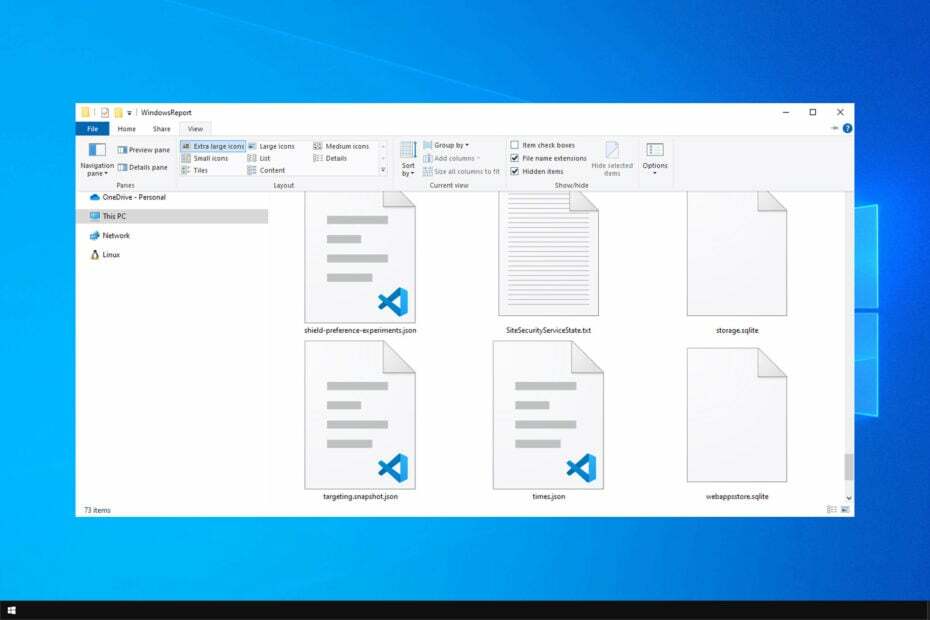
ΧΕΓΚΑΤΑΣΤΑΣΗ ΚΑΝΟΝΤΑΣ ΚΛΙΚ ΣΤΟ ΑΡΧΕΙΟ ΛΗΨΗΣ
- Κατεβάστε το Restoro PC Repair Tool που συνοδεύεται από πατενταρισμένες τεχνολογίες (διαθέσιμο δίπλωμα ευρεσιτεχνίας εδώ).
- Κάντε κλικ Εναρξη σάρωσης για να βρείτε ζητήματα των Windows που θα μπορούσαν να προκαλούν προβλήματα στον υπολογιστή.
- Κάντε κλικ Φτιάξ'τα όλα για να διορθώσετε ζητήματα που επηρεάζουν την ασφάλεια και την απόδοση του υπολογιστή σας.
- Το Restoro έχει ληφθεί από 0 αναγνώστες αυτόν τον μήνα.
Η επέκταση αρχείου του αντίστοιχου στοιχείου επιτρέπει το λειτουργικό σύστημα προσδιορίστε τι τύπο αρχείου είναι και ποιο λογισμικό χρειάζεται για να το ανοίξετε.
Μερικές φορές, δεν μπορείτε να ανοίξετε το αρχείο καθώς η μορφή αρχείου είναι εσφαλμένη. Σε αυτήν την περίπτωση, πρέπει να αλλάξετε τον τύπο αρχείου.
Αυτός ο οδηγός καλύπτει τον τρόπο αλλαγής των επεκτάσεων αρχείων στον υπολογιστή σας με Windows 10. Ας αρχίσουμε!
Τι μπορώ να κάνω για να αλλάξω τον τύπο αρχείου στα Windows 10;
1. Χρησιμοποιήστε την Εξερεύνηση των Windows
- Τύπος Windows + μι για να ανοίξω Εξερεύνηση αρχείων.
- μεταβείτε στο Θέα καρτέλα και κάντε κλικ Επιλογές.
- Επίλεξε το Αλλαγή φακέλου και αναζήτηση επιλογές.
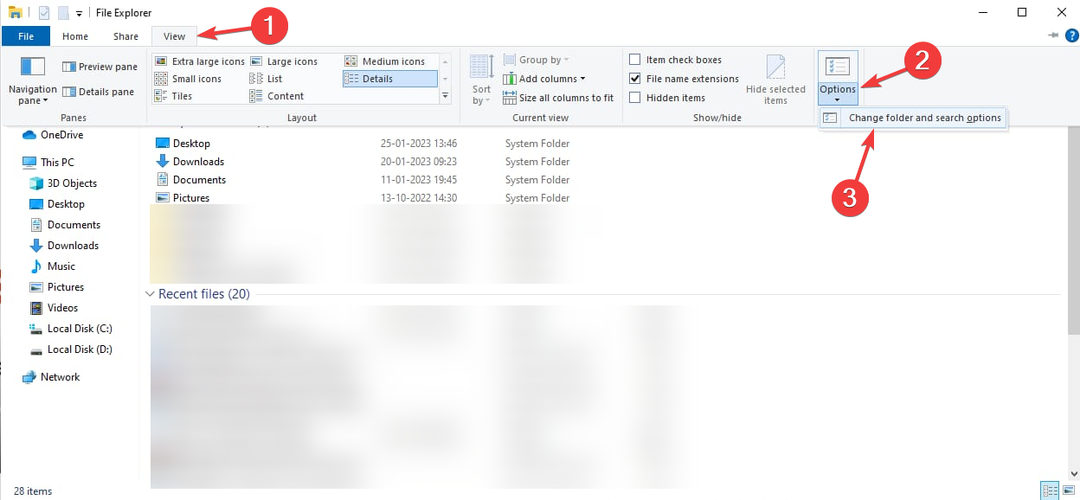
- Στο Επιλογές φακέλου παράθυρο, μεταβείτε στο Θέα αυτί.
- Αφαιρέστε το σημάδι επιλογής δίπλα Απόκρυψη επεκτάσεων για γνωστούς τύπους αρχείων.
- Κάντε κλικ Ισχύουνκαι μετά κάντε κλικ Εντάξει.
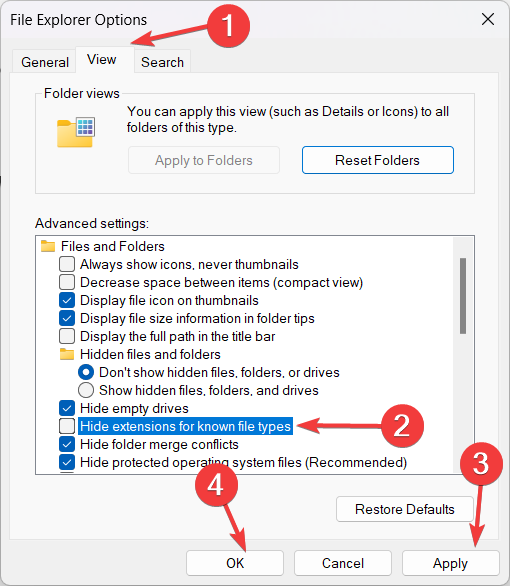
- Μεταβείτε στο αρχείο που θέλετε να αλλάξετε την επέκταση, κάντε δεξί κλικ και επιλέξτε την επιλογή Μετονομασία.
- Αλλάξτε την επέκταση αρχείου με τη νέα επέκταση και, στη συνέχεια, πατήστε Enter.
- Στην παρακάτω προτροπή, επιλέξτε το Ναί επιλογή.
- 0x8007001 Κωδικός σφάλματος: Πώς να διορθώσετε αυτό το πρόβλημα εγκατάστασης
- KB5026435: Αυτό το περιζήτητο κουτί επιστρέφει στα Windows 10
2. Online μετατροπείς
- Μεταβείτε στον ιστότοπο του διαδικτυακού μετατροπέα, όπως π.χ Ζαμζάρ.
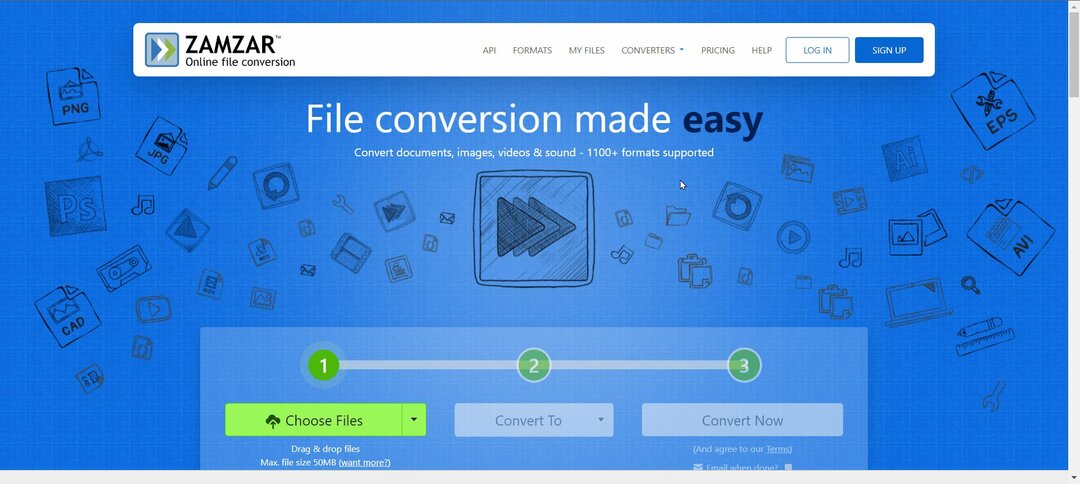
- Επιλέξτε το αρχείο και σύρετέ το για να ανεβάσετε το αρχείο.
- Επιλέξτε τον τύπο αρχείου και κάντε κλικ στο Μετατρέπω.
- Μόλις μετατραπεί το αρχείο, κατεβάστε το.
3. Χρησιμοποιήστε την Αποθήκευση ως δυνατότητα
- Ορισμένα προγράμματα, όπως το MS Paint και το MS Office, συνοδεύονται από το Αποθήκευση ως χαρακτηριστικό.
- Ανοίξτε ένα αρχείο και μεταβείτε στο Αρχείο μενού.
- Επιλέγω Αποθήκευση ως.
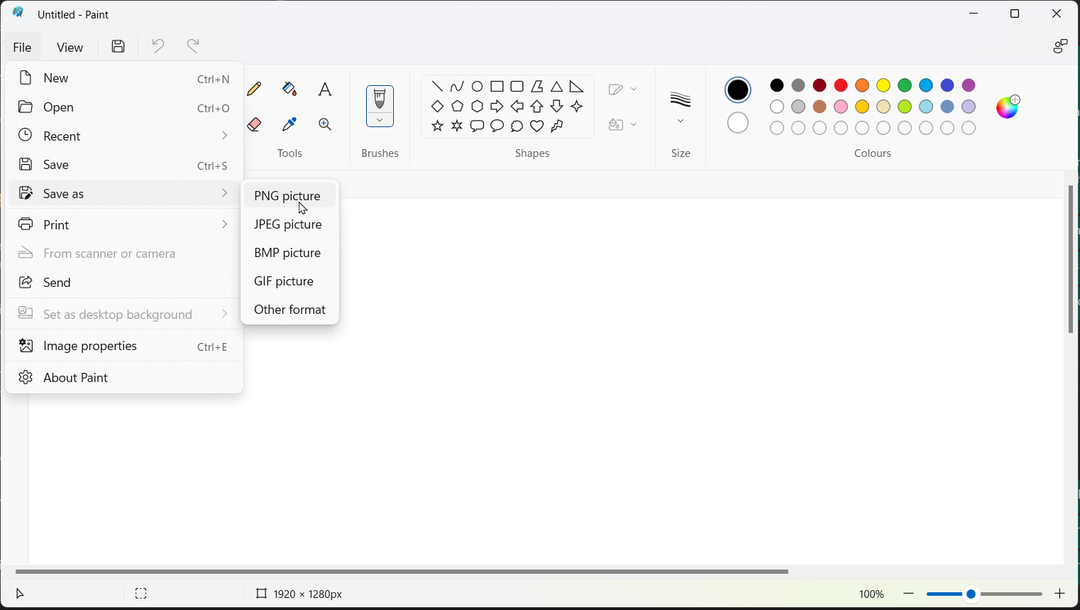
- Επιλέξτε τον επιλεγμένο τύπο αρχείου και αποθηκεύστε το αρχείο με νέο όνομα.
4. Εκτελέστε την εντολή Ren
- Επιλέξτε το αρχείο για το οποίο θέλετε να αλλάξετε τη μορφή αρχείου, πατήστε το Βάρδια και ενώ κρατάτε πατημένο το πλήκτρο, κάντε δεξί κλικ πάνω του για να ανοίξετε τις Επιλογές για προχωρημένους.
- Κάντε κλικ στο Ανοίξτε το παράθυρο του PowerShell εδώ.
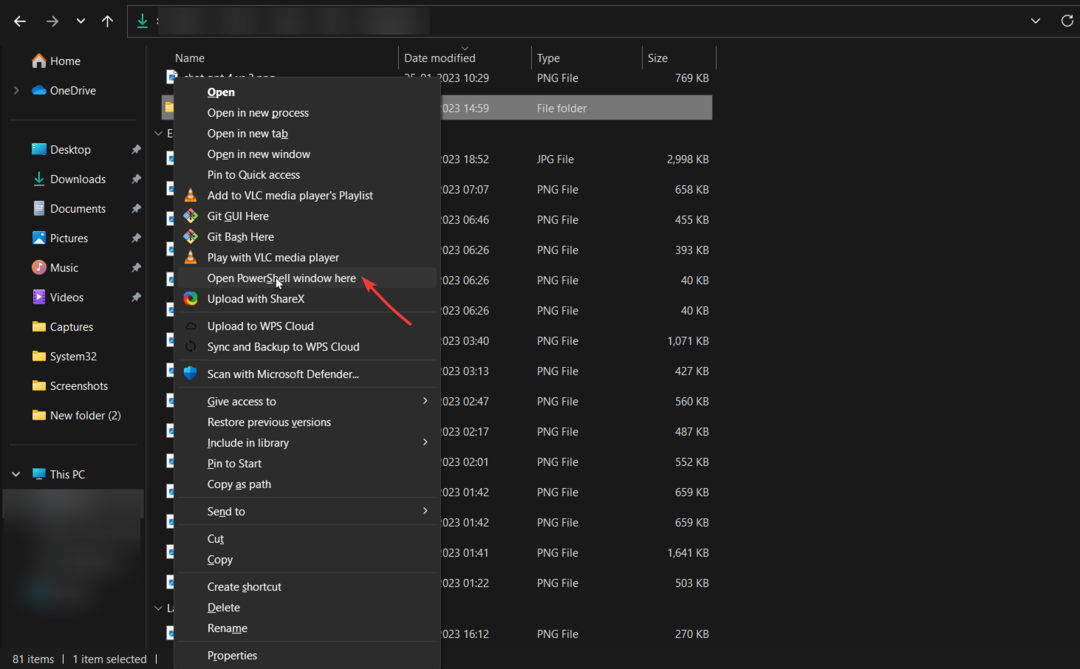
- Αντιγράψτε και επικολλήστε την ακόλουθη εντολή και πατήστε Enter:
ren filename.extension newfilename.newextension
Έτσι, αυτές είναι οι μέθοδοι που μπορείτε να ακολουθήσετε αλλαγή τύπου αρχείου στα Windows 10. Εάν υπάρχουν ερωτήσεις ή ανησυχίες σχετικά με το θέμα, μη διστάσετε να τις αναφέρετε στα σχόλια παρακάτω.
Έχετε ακόμα προβλήματα; Διορθώστε τα με αυτό το εργαλείο:
ΕΥΓΕΝΙΚΗ ΧΟΡΗΓΙΑ
Εάν οι παραπάνω συμβουλές δεν έχουν λύσει το πρόβλημά σας, ο υπολογιστής σας ενδέχεται να αντιμετωπίσει βαθύτερα προβλήματα με τα Windows. Συνιστούμε λήψη αυτού του εργαλείου επισκευής υπολογιστή (αξιολογήθηκε Εξαιρετικά στο TrustPilot.com) για να τους αντιμετωπίσετε εύκολα. Μετά την εγκατάσταση, απλώς κάντε κλικ στο Εναρξη σάρωσης κουμπί και μετά πατήστε το Φτιάξ'τα όλα.


